
ドライバは、オペレーティングシステムとコンピュータに接続されたデバイスとの相互作用を確実にするように設計された特別なプログラムです。この記事は、HP Scanjet 2400スキャナ用のドライバをインストールする方法の分析に専念します。
HP Scanjet 2400スキャナ用ソフトウェアのインストール
私たちは、HPサポートの公式ウェブサイトを入力し、ソフトウェアを使用してドライバを使用して自動的にタスクを解決できます。デバイス識別子とシステムツールを使用して作業する代替方法もあります。方法1:HPユーザサポートサイト
公式ウェブサイトで、スキャナの希望のパッケージを見つけてからPCにインストールします。開発者は2つのオプションを提供します - ドライバー自体と追加のソフトウェアを含むフル機能のみを含む基本ソフトウェア。
HPサポートページにアクセスしてください
- サポートページに着手した後、「検出されたオペレーティングシステム」ブロックで指定されたデータに注意を払うことが最初に注意してください。 Windowsのバージョンが当社と異なる場合は、「変更」をクリックしてください。

タイプとバージョンの種類でシステムを選択して、もう一度「変更」をクリックしてください。

- 最初のタブを開くと、上記の2種類のパッケージが表示されます。私たちはそれらのうちの1つを選び、PCボタン「ダウンロード」で自分自身にダウンロードします。

下には、ソフトウェアをインストールするための2つのオプションがあります。
フル機能パッケージ
- ダウンロードしたファイルをディスクに見つけてダブルクリックで起動します。自動解凍の終了後、[スタート]ウィンドウが開き、ソフトウェアのインストールボタンを押します。

- 次のウィンドウで情報を慎重に学び、[次へ]をクリックします。

- 指定されたChekboxでチェックボックスをインストールするための契約と設定を受け入れ、もう一度「次」を押してインストールプロセスを開始します。

- 手順の終わりを待っています。

- スキャナをコンピュータに接続してオンにします。 [OK]をクリックします。

- インストールが完了して、プログラム「Finish」ボタンを閉めてください。

- 次に、製品登録手順(オプション)(「キャンセル」をクリックして、このウィンドウを閉じることができます。

- 最後のステップはインストールプログラムを終了することです。

基本的な運転手
このドライバをインストールしようとすると、システム上でdpinst.exeを実行することは不可能であるというエラーが発生することができます。このような状況に落ちた場合は、ダウンロードされたパッケージを見つけて、その上のPCMをクリックして「プロパティ」に進みます。

互換性タブでは、モードを有効にしてWindows Vistaリストで選択し、問題が解決されていない場合は、Windows XPオプションの1つです。 「権利レベル」ブロックにDAWを取り付ける必要があり、「適用」と「OK」をクリックする必要があります。
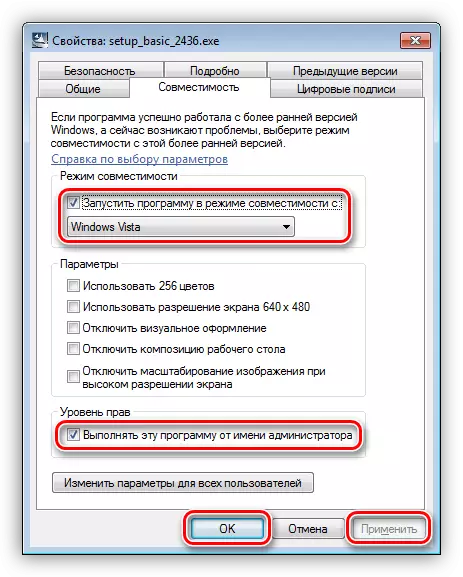
エラーを修正したら、インストールに移動できます。
- パッケージファイルを開き、[次へ]をクリックします。
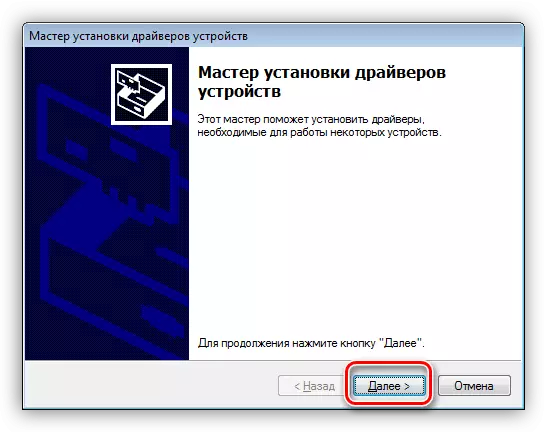
- インストールプロセスはほぼ即座に行われ、その後、スクリーンショットで指定されたボタンを閉じる必要があるという情報でウィンドウが開きます。

方法2:Hewlett-Packardのブランドプログラム
使用するすべてのHPデバイスは、HP Support Assistantプログラムを使用して管理できます。それは、とりわけ、コンピュータにインストールされているドライバの新鮮さをチェックします(HPデバイス用)、公式ページの必要なパッケージを探してインストールします。
HP Support Assistantをダウンロードしてください
- 実行中のインストーラの最初のウィンドウで、「次へ」ボタンで次の手順に進みます。

- 私たちはライセンスの条項に同意します。

- コンピュータのスキャンボタンを押します。

- 手続きの終わりを待ちます。

- 次に、スキャナをリストに見つけて、ドライバの更新プロセスを開始します。

- パッケージの適切なデバイスに反対側のDAWSを置き、「ダウンロードしてインストール」をクリックします。

方法3:サードパーティのプログラム
次に、PC上のドライバを更新するように設計されたソフトウェアについて説明します。すべてのケースでの操作は、3つのステージスキャンシステムで構成されており、開発者サーバー上のファイルを検索してインストールします。必要なのは、プログラムによって発行された結果に目的の位置を選択することです。
読む:ドライバをインストールするための最良のプログラム
この記事の一部として、DriverMaxを使用します。操作の原則は簡単です。プログラムを実行してスキャンしてからドライバを選択してPCにインストールします。同時に、スキャナを接続する必要があります。そうしないと、検索結果は結果を与えません。

続きを読む:Drivermaxを使ってドライバを更新する方法
方法4:デバイスIDを処理する
IDは、各内蔵デバイスまたは接続されているデバイスに割り当てられている特定の文字セット(コード)です。このデータを受信したことは、特別に作成されたサイトのドライバに連絡することができます。スキャナIDは次のようなものです。
USB \ VID_03F0&PID_0A01.

続きを読む:ハードウェアドライバを検索します
方法5:Windows OS
システムに組み込まれているツールを使用して周辺機器ソフトウェアをインストールすることもできます。そのうちの1つは「デバイスマネージャ」機能です。これにより、ドライバを更新できます。

続きを読む:ドライバシステムをインストールしてください
Windows 7システムでは、この方法では機能しない可能性があります。
結論
あなたが気づくかもしれないので、HP Scanjet 2400スキャナのためのドライバの検索とインストールでは複雑なものは何もありません。主なことは1つの必須条件に準拠することです - ダウンロードのためのパッケージパラメータを慎重に選択してください。これはシステムのバージョンとファイル自体の両方に適用されます。このようにして、このソフトウェアとデバイスが正しく機能することを保証できます。
